Кімнати для сесій – це, по суті, міні-наради, які організовуються в рамках основної зустрічі. Ця концепція не є новою: як Microsoft Teams, так і Google Meet вже пропонують аналогічні можливості. За допомогою цієї функції організатор має змогу розділити учасників великої наради на менші групи.
Кімнати для сесій залишаються частиною основної наради, але лише з виділеними учасниками, яких додає або переміщує організатор. Можна створити кілька таких кімнат, кожна з яких може мати власну, унікальну назву.
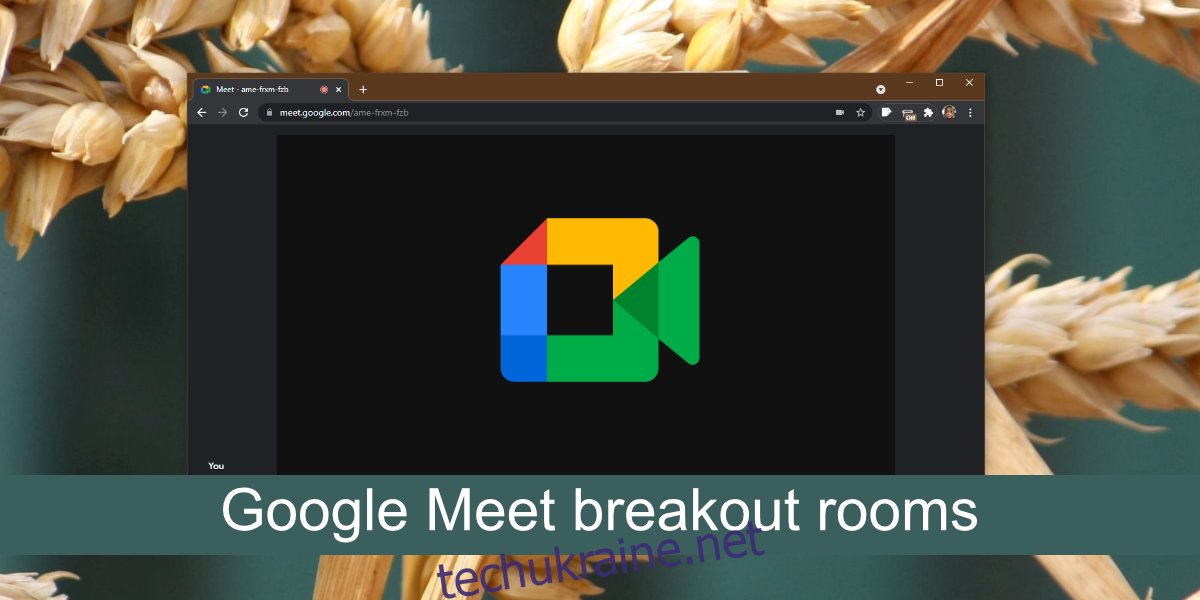
Як користуватись кімнатами для сесій в Google Meet
Google Meet пропонує функцію кімнат для сесій, однак вона не доступна всім користувачам – це платна опція. Згідно з інформацією Google, для використання цієї функції потрібно мати один із наступних планів підписки:
Необхідний
Бізнес Стандарт
Бізнес Плюс
Основи підприємства
Стандарт підприємства
Підприємство Плюс
Освіта Плюс
Оновлення навчання та навчання
Workspace Business
Некомерційні організації
Робоча область Індивідуальний абонент
Якщо ви не впевнені, яка саме у вас підписка, перейдіть за цим посиланням, де ви зможете ідентифікувати ваш обліковий запис та його тарифний план.
Інструкція з використання кімнат для сесій
Для того, щоб скористатися кімнатами для сесій в Google Meet, необхідно приєднатися до зустрічі з комп’ютера. Наразі ця функція недоступна в мобільних застосунках. Важливо, що ця функція доступна навіть, якщо ви просто зателефонували на зустріч Google Meet.
Приєднайтеся до існуючої зустрічі або створіть нову.
Дозвольте іншим учасникам приєднатися до наради.
Натисніть на кнопку “Дії”, розташовану в нижньому правому куті екрана.
У меню виберіть “Кімнати для сесій”.
Вкажіть кількість кімнат, які вам потрібні (можна створити до 100).
Дайте назву кожній з кімнат.
Перетягніть учасників до відповідних кімнат.
Натисніть “Створити”.
Учасники повинні будуть підтвердити “приєднання” до призначеної їм кімнати.
Організатор має право приєднуватися до будь-якої кімнати.
Учасники можуть вийти з кімнати для сесій і повернутися до головної наради в будь-який момент.

Як додавати та переміщувати учасників
Для переміщення учасників між кімнатами після їх створення, виконайте наступні кроки:
Натисніть “Редагувати кімнати”.
Додайте або перемістіть учасників між кімнатами.
Натисніть “Зберегти”.
Завершення сесійних кімнат
Після закінчення обговорення в сесійних кімнатах, організатор може завершити їх, натиснувши “Завершити сесійні кімнати”. Це закриє всі кімнати, а учасники автоматично повернуться до головної наради.
Попереднє налаштування сесійних кімнат
Існує можливість створити кімнати для сесій заздалегідь, до початку запланованої зустрічі.
Створіть подію в Календарі Google.
Додайте посилання на зустріч Google Meet до цієї події, або натисніть “Додати відео Google Meet”.
Натисніть на значок шестерні поруч з посиланням на зустріч.
Перейдіть до вкладки “Кімнати підгрупи”.
Виберіть потрібну кількість кімнат.
Натисніть “Зберегти”.
Зверніть увагу: додавати учасників до кімнат для сесій можна лише після початку зустрічі.
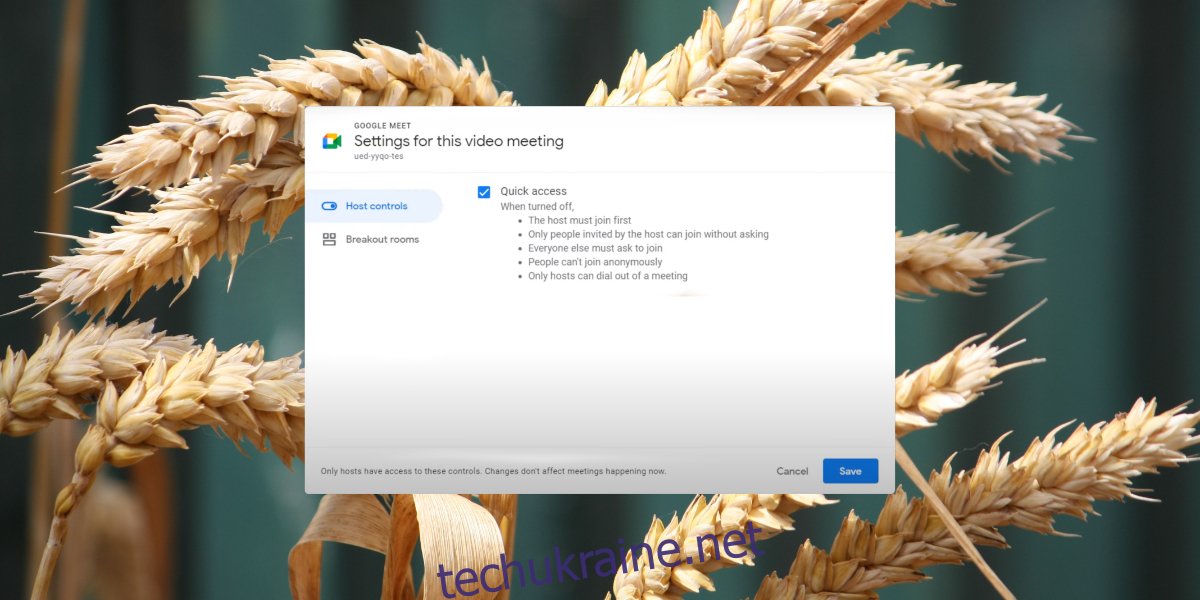
Висновки
Кімнати для сесій – це корисний інструмент, однак він не входить до безкоштовного пакету Google Meet. Для його використання необхідно мати один із платних планів Google для роботи або навчання. У деяких випадках може знадобитися власний домен для налаштування Google Workspace, що збільшить загальні витрати.